

Cùng Iworld.com.vn tìm hiểu về tính năng Display của phần mềm Rhino3D
Đường dẫn hiển thị của Rhino cân bằng giữa tốc độ và vẻ đẹp, hiển thị các mô hình của bạn nhanh chóng, theo cách bạn muốn trong khi bạn làm việc.
Tổng quan
Đường dẫn hiển thị của Rhino nhanh chóng và sử dụng các tính năng phần cứng đồ họa hiện đại, như GPU sensitive shaders và tối ưu hóa bộ nhớ. Điều này dẫn đến ít trục trặc hiển thị dành riêng cho GPU và khung hình ổn định, đẹp và thường xuyên hơn, ngay cả với các mô hình lớn. Các tính năng bao gồm đồ họa 3D cực nhanh, khung nhìn không giới hạn, bóng mờ, chế độ xem làm việc, chế độ xem phối cảnh, chế độ xem đã đặt tên, floating views , hiển thị toàn màn hình, chế độ xem âm thanh stereo 3D, hỗ trợ draw order, phối cảnh hai điểm, mặt phẳng cắt và tỉ lệ một đối một để xem các mô hình ở full size.
Một số mô hình sẽ hiển thị nhanh hơn đáng kể trong Rhino 7 trên cả Windows và Mac:
- Tệp có các nested blocks (thường nhập từ SolidWorks®, STEP và SketchUp®). Các đối tượng đa mặt, lưới và extrusion bên trong các nested blocks được lưu vào bộ nhớ đệm để hiển thị nhanh chóng. Các mô hình thử nghiệm của chúng tôi đã cho thấy sự cải thiện hiệu suất gấp 10 lần ở chế độ khung dây (wireframe) và chế độ bóng mờ (shaded).
- Bố cục với nhiều chế độ xem chi tiết. Các chi tiết trong dạng xem bố cục hiện được lưu vào bộ nhớ đệm dưới dạng kết cấu OpenGL®. Những kết cấu này được sử dụng lại khi xoay bố cục và tạo mô hình trong chế độ xem bố cục, dẫn đến việc di chuyển và thu phóng nhanh hơn.
- Tệp có nhiều đối tượng văn bản: Văn bản hiện hiển thị nhanh hơn khi đang được chỉnh sửa.
Chúng tôi cũng đã thêm các hỗ trợ đối với:
- Gradient and Transparent Hatches: Gradient and Transparent Hatches làm cho các hình minh họa, biểu đồ, sơ đồ và bất kỳ biểu diễn 2D nào của bạn đẹp hơn.
- Display Transparency: Tất cả các đối tượng (bề mặt, mắt lưới, SubD, đường cong, văn bản, điểm, dấu gạch ngang và dấu chấm văn bản) chú ý đến cài đặt độ trong suốt này và cố gắng phác thảo với blending. (Vector output để in, PDF và SVG cũng chú ý đến độ trong suốt này).
Cân bằng giữa tốc độ và vẻ đẹp
Đường dẫn hiển thị hiện đại của Rhino mở rộng thành các cấp độ OpenGL khác nhau dựa trên khả năng của card đồ họa của bạn. Chúng tôi luôn cải tiến Rhino để theo kịp phần cứng hiện đại và cung cấp hình ảnh nhất quán và đẹp mắt trên nhiều loại GPU khác nhau. Kết quả là đối với hầu hết các card đồ họa, màn hình hiển thị dành riêng cho GPU sẽ ít trục trặc hơn để có khung hình ổn định, đẹp và thường xuyên hơn.
Chế độ hiển thị có thể tùy chỉnh
Chế độ hiển thị khung nhìn có thể tùy chỉnh tạo ra hình ảnh đầu ra có độ phân giải cao tuyệt đẹp ở tỉ lệ khung hình tương tác (interactive frame rates).
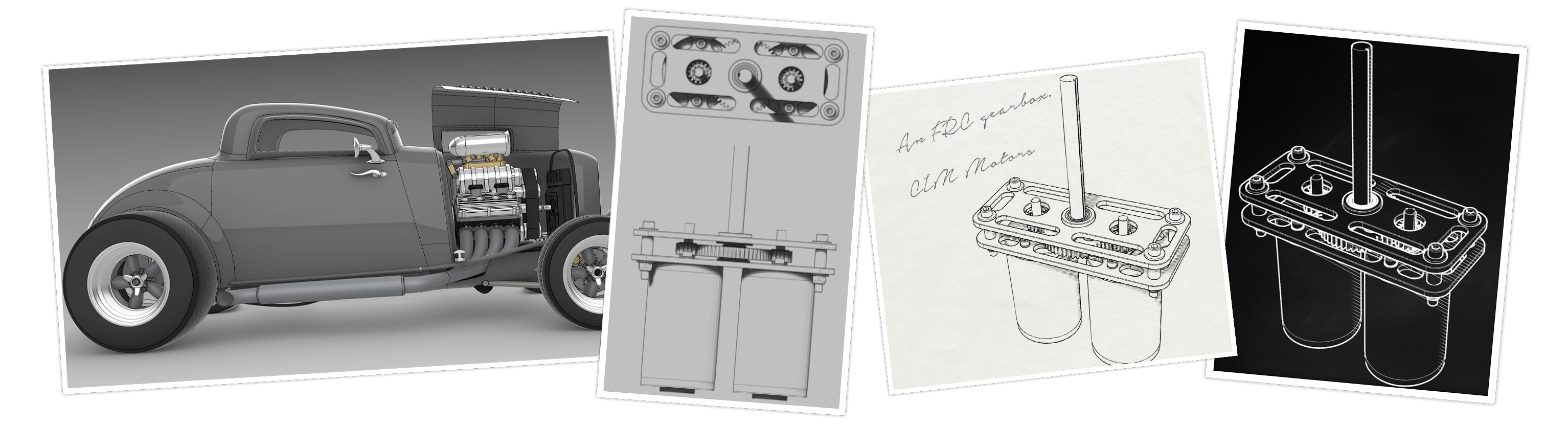
Đường cong và điểm
Các đường cong mượt mà và nhanh chóng để vẽ. Điểm được hiển thị chi tiết đẹp mắt.

Rendered Display
Chế độ hiển thị được kết xuất của Rhino thậm chí còn hỗ trợ các Physically Based Rendering (PBR) Material chi tiết…
Realtime Rendering (Kết xuất thời gian thực)
Rhino có chế độ xem realtime Raytraced cũng như các bản xem trước theo thời gian thực với SSAO, Decals, Ánh sáng dựa trên hình ảnh và screen-based mapping và world-based mapping…
Clipping Planes
Rhino hỗ trợ các mặt phẳng cắt khung nhìn ở nhiều chế độ hiển thị, cho phép bạn cắt mô hình của mình trong khi làm việc, ngay cả trong các chế độ trực quan phong phú như Rendered…
Color Balanced
Đường dẫn hiển thị của Rhino hỗ trợ kiểm soát màu sắc chi tiết, tất cả các màu theo từng mặt trên các đối tượng…
Còn về Card đồ họa của tôi thì sao?
Chúng tôi đặt một lượng lớn công việc vào display (OpenGL) pipeline . Chúng tôi hy vọng nó tạo ra khung hình chất lượng cao hơn, nhanh hơn, trên nhiều loại phần cứng đồ họa hơn, nhưng chúng tôi không thể đảm bảo cải thiện hiệu suất trong mọi trường hợp. Cách tốt nhất để đánh giá cách nó hoạt động trên phần cứng của bạn là tự mình kiểm tra Rhino với các mô hình của bạn. Đối với những người tìm kiếm advice testing, vui lòng hỏi cộng đồng Rhino.
Mời các bạn đón đọc các nội dung khác về Rhino tại đây
Biên dịch bởi Thanh Bình – Iworld.com.vn
more recommended stories
 Freepik gia nhập cuộc đua AI với tính năng Freepik Pikaso
Freepik gia nhập cuộc đua AI với tính năng Freepik PikasoFreepik chắc hẳn là một cái.
 [Đăng ký tham gia] webinar: Unlocking the power of AI with Adobe Creative Cloud
[Đăng ký tham gia] webinar: Unlocking the power of AI with Adobe Creative CloudTrong kỷ nguyên công nghệ phát.
 [Đăng ký tham dự] Event “Dẫn đầu xu hướng công nghệ trong thiết kế cùng 3ds Max, Maya và Lenovo”
[Đăng ký tham dự] Event “Dẫn đầu xu hướng công nghệ trong thiết kế cùng 3ds Max, Maya và Lenovo”Vào ngày 07.11.2023, Arotech, Autodesk, Lenovo.
 Mua 01 thuê bao SketchUp Pro/Studio – Nhận ưu đãi* 10% cho bộ thứ 2
Mua 01 thuê bao SketchUp Pro/Studio – Nhận ưu đãi* 10% cho bộ thứ 2Nếu bạn đang tìm kiếm một.
 Phân tích mối đe dọa trong Microsoft 365 Defender
Phân tích mối đe dọa trong Microsoft 365 DefenderThreat analytics là giải pháp thông.
 Tìm hiểu Microsoft Defender for Business – Giải pháp nâng cao bảo mật doanh nghiệp
Tìm hiểu Microsoft Defender for Business – Giải pháp nâng cao bảo mật doanh nghiệpBảo mật vẫn là một trong.
 Microsoft 365 Copilot: Các lợi ích dành cho doanh nghiệp
Microsoft 365 Copilot: Các lợi ích dành cho doanh nghiệpTrong thời gian gần đây, cộng.
 Paessler PRTG MultiBoard – Được thiết kế dành riêng cho PRTG Enterprise Monitor
Paessler PRTG MultiBoard – Được thiết kế dành riêng cho PRTG Enterprise MonitorTổng quan toàn diện Paessler PRTG.
